reklama
Máte nějaké počítačové úkoly, které jste odložili? Někdy je těžké najít motivaci pracovat na velkém projektu, když získáte víkend zdarma. Některé z nich jsme pokryli důležité projekty pro uživatele Windows 8 Projekty Windows pro nový rokNosí vás Windows? Možná je čas přemýšlet o tom, jak mu můžete dát nový vzhled a opravit některé z jeho problémů. Nabízíme seznam projektů, které vám pomohou začít. Přečtěte si více před.
To však neznamená, že menší projekty nejsou stejně důležité. Pojďme diskutovat o některých malých Windows projektech, které můžete dokončit za hodinu nebo dva o víkendu.
1. Odebrat Bloatware
Je pravděpodobné, že váš počítač přišel s nevyžádanými programy, které nepoužíváte nebo je nezajímáte, známé jako bloatware. Patří sem aplikace, které duplikují funkce systému, nefungují bez placení nebo neslouží k ničemu užitečnému. Obvykle je výrobce vašeho počítače načte, ale v dnešní době Windows 10 zahrnuje také odpadky jako Candy Crush. Ztrácí místo na vašem PC a mohou také využívat systémové prostředky.
Chcete-li bloatware odstranit ručně, přejděte na seznam nainstalovaných aplikací. V systému Windows 10 to najdete na adrese Nastavení> Aplikace> Aplikace a funkce. Procházejte seznamem a když najdete něco, co nechcete, klikněte na něj a vyberte Odinstalovat. Pokud si nejste jisti, zkontrolujte Mám jej odebrat? abyste se ujistili, že to ve skutečnosti není důležitý program.
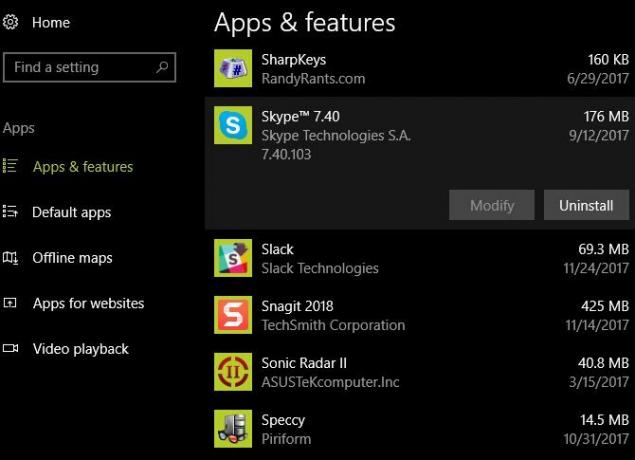
Pokud máte k dispozici spoustu bloatwaru, není výše uvedenou metodou vaše nejefektivnější možnost. Místo toho byste měli následovat náš průvodce rychlým odstraněním bloatware Už vás nebaví Bloatware? Jak vyčistit aplikace Windows 10 StorePro Microsoft je Windows 10 bankomat. Při budoucích aktualizacích bude v nabídce Start předinstalováno a propagováno více aplikací. Ukážeme vám, jak snadno odebrat předinstalované aplikace Windows Store. Přečtěte si více a jak se tomu v budoucnu vyhnout Jak odebrat Bloatware a vyhnout se mu na nové notebookyUž vás nebaví software, který jste nikdy nechtěli spotřebovávat prostředky svého notebooku? Váš počítač není volný reklamní prostor. Zde je návod, jak se zbavit bloatwaru. Přečtěte si více .
2. Automaticky naplánujte odstraňování starých souborů
Pravděpodobně to víte Systém Windows v průběhu času vytváří nevyžádané soubory 7 skrytých mezipamětí Windows a jak je vymazatSoubory v mezipaměti mohou zabírat mnoho bajtů. I když vyhrazené nástroje vám mohou pomoci uvolnit místo na disku, nemusí to všechno vymazat. Ukážeme vám, jak ručně uvolnit úložný prostor. Přečtěte si více . Čištění dočasných souborů vám proto pomáhá občas získat zpět místo. Můžete si však nastavit čistič tak, aby běžel podle plánu, takže si nemusíte pamatovat, abyste to udělali sami.
Ve skutečnosti má Windows 10 tuto funkci zabudovanou do svých nejnovějších verzí. Návštěva Nastavení> Systém> Úložiště podívat se na Skladovací smysl možnosti. Zde musíte otočit Skladovací smysl posuvník zapnutý, aby systém Windows automaticky vyčistil staré soubory.
Klikněte na Změňte způsob uvolnění prostoru povolit tři možnosti. Díky tomu systém Windows automaticky smaže dočasné soubory, obsah koše a soubory ve složce Stažené soubory, které jste nepoužívali měsíc.
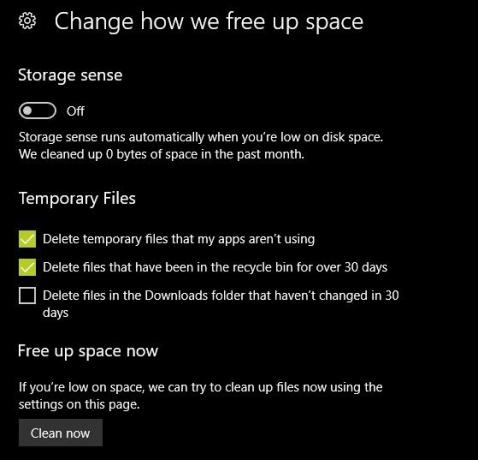
Následovat náš kompletní průvodce čištění oken Nejlepší způsob čištění systému Windows 10: Podrobný průvodceNevíte, jak vyčistit Windows 10? Zde je přehledný průvodce krok za krokem, jak počítač znovu pěkně uklidit. Přečtěte si více pro více tipů.
3. Začněte používat program Windows Defender
Windows Defender dostal špatný rap, když byl nový. Postrádaly základní funkce, při testech škodlivého softwaru se jim nedařilo a většina lidí nadále používala antivirový program třetích stran. I když stále existují spolehlivé možnosti třetích stran, myslíme si pro průměrného uživatele Program Windows Defender je skvělá volba 4 důvody pro použití programu Windows Defender v systému Windows 10V minulosti byl Windows Defender zastíněn dalšími možnostmi, ale nyní je to docela uchazeč. Zde je několik důvodů, proč byste měli zvážit zrušení vaší sady zabezpečení ve prospěch programu Windows Defender. Přečtěte si více .
Ochránce splňuje dvě kritická kritéria: to nikdy nezobrazuje nag obrazovky a nesnaží se při instalaci nacpat do koše - protože je to již integrován do systému Windows. Společnost Microsoft má motivaci udržet Defender solidní a nemusíte se starat o to, že společnost za tím bude časem nafouknout. Jiné aplikace, jako je Avast, spojují šílený nepotřebný software a polovina z nich ani nefunguje správně, pokud nezaplatíte.
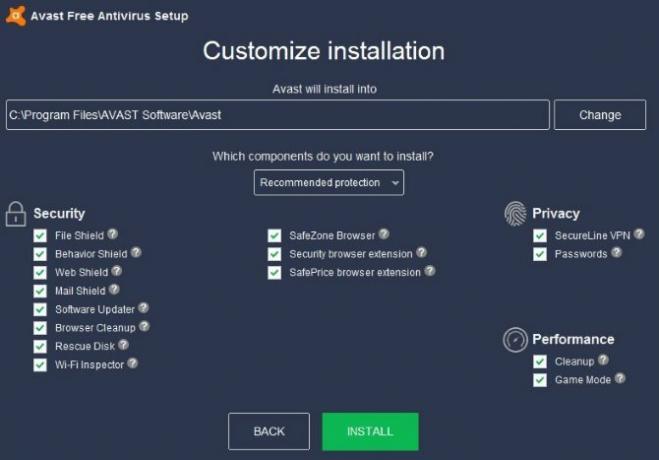
Důrazně doporučujeme přečtěte si zdůvodnění Roberta O'Callahana, bývalý vývojář Firefox, o tom, proč antivirový program třetích stran může způsobit více škody než užitku. Protože spojuje drápy s tolika aspekty vašeho počítače, může způsobit problémy, které vypadají jako chyba něčeho jiného.
Chcete-li přepnout na program Windows Defender, odstraňte svůj aktuální antivir podle pokynů v bodě 1 výše. Restartujte a zamířte Nastavení> Aktualizace a zabezpečení> Windows Defender a klikněte Otevřete Centrum zabezpečení programu Windows Defender. Pokud vidíte Vaše zařízení je chráněno, je program Windows Defender aktivní.
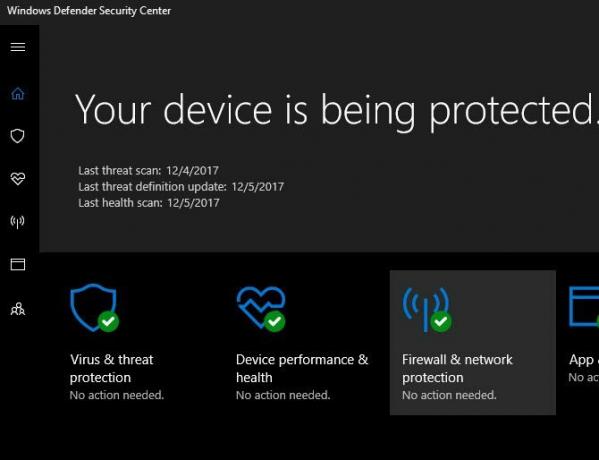
Antivirus nemůžu tě chránit před vším 3 věci, o které se váš antivirus nestaráAntivirový software by měl být nainstalován na každém počítači, ale o co se nestará? Které aspekty antivirového programu by vás nebo vaši firmu mohly vystavit, i když jste nainstalovali a aktualizovali? Přečtěte si více . Ale v kombinaci s chytré zvyky procházení 10 snadných způsobů, jak nikdy získat virusS trochou základního školení se můžete zcela vyhnout problému virů a malwaru na počítačích a mobilních zařízeních. Nyní se můžete uklidnit a užít si internet! Přečtěte si více a další bezpečnostní software, Windows Defender vám nebude bránit při ochraně vašeho PC.
4. Aktualizujte všechny své programy
V systému Windows není k dispozici žádný integrovaný centrální nástroj pro aktualizaci všech vašich aplikací. Jistě, obchod má Aktualizace stránku, ale vy Pravděpodobně nemáte moc svého softwaru Desktop vs. Aplikace Microsoft Store: Které soubory byste si měli stáhnout?Měli byste své aplikace pro systém Windows získat z obchodu Microsoft Store nebo používat tradiční programy pro stolní počítače? Zde jsou hlavní rozdíly. Přečtěte si více odtamtud.
Není to okouzlující, ale stojí za to zajistit, aby všechny nainstalované programy byly aktuální. Tím zajistíte, že budete mít nejnovější bezpečnostní záplaty, a také to přinese nové funkce.
Některé aplikace se aktualizují samy, jiné mají ve své nabídce možnost a jiné mají samostatný program pro aktualizaci (jako je Adobe Creative Cloud). Ve většině aplikací můžete navštívit Nápověda> Vyhledat aktualizace nebo Nápověda> O aplikaci [Aplikace] spustit kontrolu. Některé vás také vyzvou k aktualizaci, jakmile je otevřete.
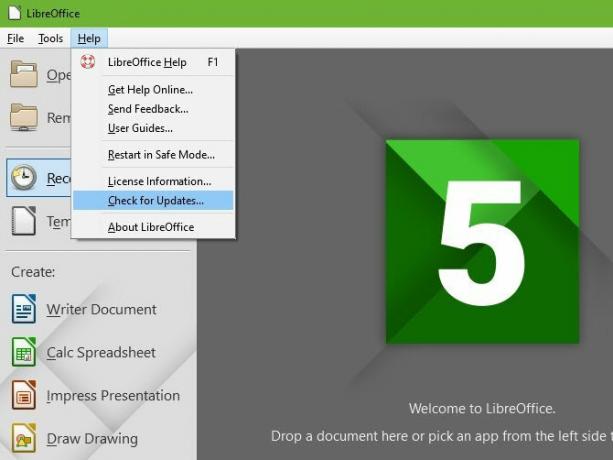
Určitě byste měli zkontrolovat své nejdůležitější aplikace, včetně prohlížeče a pluginy jako Flash a Java Think Flash je jediný nejistý plugin? Zamyslete se znovuFlash není jediný plugin prohlížeče, který představuje riziko pro vaše soukromí a zabezpečení online. Zde jsou další tři pluginy, které jste pravděpodobně nainstalovali do svého prohlížeče, ale měli byste je odinstalovat ještě dnes. Přečtěte si více (pokud je máte stále nainstalované). Pokud potřebujete pomoc, zkuste instalace bezplatného nástroje pro aktualizaci Jak zajistit, aby všechny vaše programy zůstaly aktuálníUdržování aktualizovaného softwaru může být fuškou, tak proč nenechat FileHippo najít aktualizace všech vašich zastaralých programů pro vás? Přečtěte si více jako FileHippo Update Checker. Můžete také spojit všechny programy, které chcete aktualizovat, společně Ninite a automaticky nainstaluje aktualizace.
5. Zvyšte svou paměť systému
Většina upgradů hardwaru, například přesun Windows na SSD Jak přesunout Windows z HDD na SSD pro zlepšení výkonuAktualizace jednotky Solid State Drive skutečně zvyšuje výkon. Jak ale můžete vytlačit rozsáhlou instalaci systému Windows na malou jednotku SSD? Uživatelé Windows mohou pohodlně migrovat z HDD na SSD za velmi krátkou dobu. Přečtěte si více , věnujte příliš mnoho času místu na tomto seznamu. Ale jeden z nejjednodušší způsoby, jak zlepšit výkon počítače Tato vylepšení zlepší výkon vašeho PC nejvíce!Potřebujete rychlejší počítač, ale nejste si jisti, co byste měli upgradovat na počítači? Postupujte podle naší kontroly PC upgrade. Přečtěte si více přidává více RAM (paměť s náhodným přístupem). V závislosti na počítači to může být snadné, obtížné nebo nemožné.
Nejprve doporučujeme vyhledat model počítače a zjistit, zda lze paměť RAM snadno vyměnit. Na ploše by to neměl být žádný problém. Některé notebooky mají vyhrazený kryt, který můžete odstranit pro snadný přístup k paměti RAM. Jiné notebooky však nemají RAM na vhodném místě. Pokud tedy nebudete pohodlně rozebírat svůj stroj na půl cesty, nedoporučujeme jej.
Další, navštivte Web společnosti Crucial na podívejte se, co RAM je kompatibilní Rychlý a špinavý průvodce RAM: Co potřebujete vědětRAM je klíčovou součástí každého počítače, ale může být matoucí. Rozdělujeme to podle snadno pochopitelných podmínek, kterým rozumíte. Přečtěte si více s vaším systémem.
Na hlavní stránce uvidíte dvě možnosti. Zásadní poradce nástroj umožňuje zadat doporučení výrobce a výrobce počítače. Obvykle to najdete přímo na svém počítači, ale pokud ne, použijte Skener klíčových systémů. Tím se váš systém prohledá automaticky a poskytne potřebné informace.
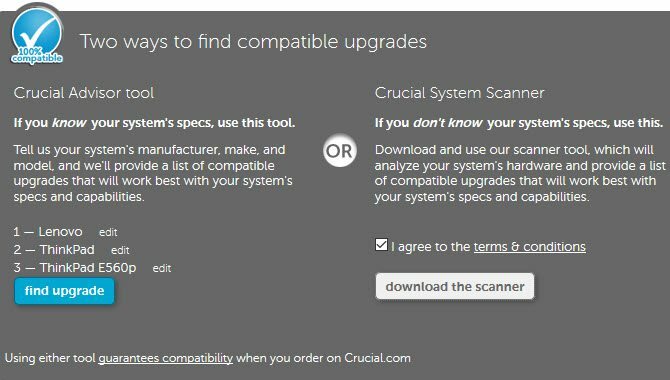
Jakmile najdete svůj počítač s některou z těchto možností, uvidíte akcie společnosti Crucial, které jsou kompatibilní s vaším systémem. Na levé straně uvádí Crucial maximální RAM, které váš počítač dokáže zabrat.
Pak se musíte rozhodnout kolik RAM potřebujete Kolik paměti RAM skutečně potřebujete?RAM je jako krátkodobá paměť. Čím více budete multitask, tím více budete potřebovat. Zjistěte, kolik má váš počítač, jak z něj vytěžit maximum, nebo jak získat více. Přečtěte si více . Všimněte si, že ve většině případů budete chtít koupit tyčinky paměti RAM v párech. Pokud tedy chcete upgradovat na 16 GB, měli byste si koupit dvě jednotky 8 GB. V závislosti na vašem počítači byste mohli mít volné sloty pro více paměti RAM nebo možná budete muset nahradit stávající paměť RAM. Speccy vám může sdělit, kolik slotů RAM máte zdarma, pokud si nejste jisti.
Jakmile si objednáte paměť RAM, jde jednoduše o její instalaci. To se bude lišit podle počítače, takže zkontrolujte náš průvodce sestavením počítače Jak vytvořit vlastní počítačSestavení vlastního PC je velmi potěšující; stejně jako zastrašující. Ale samotný proces je ve skutečnosti celkem jednoduchý. Provedeme vás ve všem, co potřebujete vědět. Přečtěte si více pro pár obrázků a rad.
6. Vyzkoušejte nějaký úžasný nový software
Už vás nebaví používat stejné programy? Měli byste strávit svůj čas na projektu instalací některých čerstvých aplikací, abyste vylepšili svůj zážitek.
Pokud nemáte žádný z aplikace, které by si měl každý nainstalovat jako první Nový počítač? 15 Musíte mít aplikace Windows, které byste měli nainstalovat jako prvníMáte nový počítač nebo přeinstalovali Windows? Tyto základní aplikace jsou nezbytným softwarem pro Windows 10, bez ohledu na to! Přečtěte si více , rozhodně začněte s těmi. Pak jděte dále nahrazení některých výchozích aplikací systému Windows vynikajícími alternativami 7 více výchozích aplikací systému Windows, které byste měli nahraditSystém Windows obsahuje mnoho výchozího softwaru, ale pro mnoho nástrojů najdete vynikající alternativy. Zde je dalších sedm, měli byste zvážit jejich nahrazení. Přečtěte si více . Pokud se cítíte odvážní, zkuste něco z toho nejlepší aplikace moderního obchodu Nejlepší bezplatné aplikace Windows Store si zaslouží časWindows Store může být zastrašující. Šli jsme hledat aplikace, které byste měli vyzkoušet. Tyto méně známé drahokamy nás přesvědčily o skvělých službách a funkčnosti. Přečtěte si více .
Podívejte se na náš seznam nejlepší software Windows Nejlepší počítačový software pro váš počítač se systémem WindowsChcete pro svůj počítač se systémem Windows nejlepší software pro PC? Náš rozsáhlý seznam shromažďuje nejlepší a nejbezpečnější programy pro všechny potřeby. Přečtěte si více pro desítky dalších možností. Jste povinni najít něco nového a vzrušujícího!
7. Nakonec upgradujte na Windows 10
Windows 10 je několik let starý, ale mnoho lidí společnost Microsoft odmítla bezplatnou nabídku upgradu a stále visí na Windows 7 nebo 8.1. Přesto máte možnost upgradovat na Windows 10 zdarma, pokud máte platný licenční klíč. Napsali jsme a kompletní průvodce upgradem na Windows 10 Jak bezpečně upgradovat na Windows 10 a downgrade zpět na Windows 7 nebo 8.1 znovuStále používáte Windows 7 nebo 8.1? Ukážeme vám, jak upgradovat na Windows 10 zdarma. Vysvětlíme také, jak se můžete vrátit k původní verzi systému Windows. Přečtěte si více , včetně toho, jak se vrátit do systému Windows 7 nebo 8.1, pokud se vám to nelíbí.
Všimněte si, že Microsoft uzavře mezera, která vám stále umožňuje upgradovat na Windows 10 zdarma Stále můžete upgradovat na Windows 10 zdarma... Pokud jste rychlýPokud jste se dosud nepřepnuli na systém Windows 10, a to buď upgradem stávajícího počítače nebo zakoupením nového, není příliš pozdě. Dokud to čtete v roce 2017. Přečtěte si více do 31. prosince 2017.
Pokud již používáte systém Windows 10 a nenávidíte ho, proč si na něj nepřestat stěžovat a udělat z něj projekt downgrading zpět na vaši starou verzi 3 způsoby, jak downgrade Windows 10 a vrácení zpět na Windows 7 nebo 8.1 neurčitěBuď jste upgradovali na Windows 10, abyste si zajistili bezplatnou kopii, nebo jste byli upgradováni násilně. Sdílíme tři triky, které vám pomohou downgradovat nyní nebo později a ušetří vás, pokud vaše aktualizace selže. Přečtěte si více ? Není to tak snadné jako vestavěná možnost vrácení zpět, ale stále je to možné.
Jen se ujistěte před upgradem na Windows 10 proveďte několik kontrol To provedete před upgradem na Windows 1029. července končí platnost bezplatné nabídky pro upgrade na systém Windows 10. Ukážeme vám, jak se připravit na bezproblémový upgrade. Přečtěte si více aby to šlo hladce.
Jaké projekty Windows se tento víkend potýkáte?
Sdílíme sedm solidních projektů, které můžete dokončit za několik hodin. To vše zlepší vaše prostředí Windows, takže se vyplatí udělat, pokud se při práci na počítači cítíte trochu zatraceně. Možná jste je na chvilku odložili ve prospěch jiných úkolů, ale bude se cítit skvěle připoutat se a vylepšit váš počítač!
Pro další nápad projektu zkuste převzetí kontroly nad nastavením v systému Windows 10. Nemáte čas vyzkoušet jeden z těchto projektů? Můžeš urychlit Windows 10 za méně než 10 minut Zrychlete Windows pomocí 10 triků a hackůChcete zrychlit počítač, aniž byste trávili spoustu času? Zde je 10 vylepšení, které zrychlují Windows a zabírají méně než 10 minut. Přečtěte si více s rychlými triky.
Jaké další víkendové projekty Windows byste uživatelům doporučili? Vylepšili jste tím práci s Windows? Sdílejte s námi v komentářích!
Obrázek Kredit: Pinkyone /Depositphotos
Ben je zástupcem redaktora a sponzorovaným post manažerem na MakeUseOf. Je držitelem titulu B.S. v počítačových informačních systémech z Grove City College, kde absolvoval Cum Laude as titulem Honours. Rád pomáhá druhým a je nadšený z videoher jako média.